Cara Mengintegrasikan Situs WordPress Anda dengan Telegram
Diterbitkan: 2022-08-24Apakah Anda ingin mengintegrasikan Telegram dengan situs WordPress Anda?
Telegram adalah aplikasi messenger yang kuat dengan fitur keamanan dan privasi yang kuat. Anda dapat dengan mudah mengintegrasikannya dengan WordPress untuk berbagi posting dan menerima pemberitahuan.
Pada artikel ini, kami akan menunjukkan cara mengintegrasikan situs WordPress Anda dengan Telegram dengan benar.
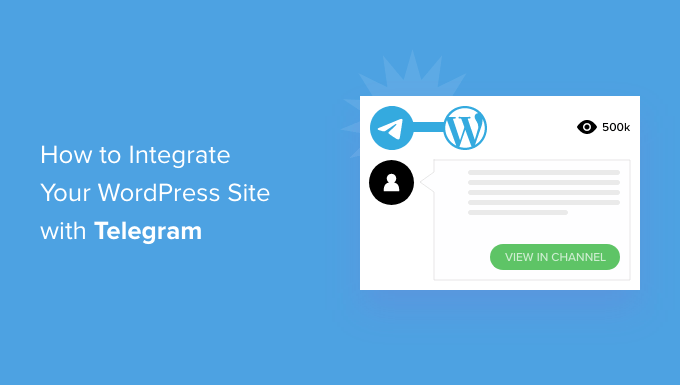
Mengapa Mengintegrasikan Situs WordPress Anda dengan Telegram?
Telegram adalah aplikasi perpesanan berbasis cloud yang populer seperti WhatsApp, hanya saja lebih aman. Itu juga dilengkapi dengan fitur yang mirip dengan Slack, platform kolaborasi populer untuk tim.
Sangat mudah untuk mengintegrasikan Telegram ke situs WordPress Anda menggunakan plugin. Ini adalah cara yang ideal untuk membuat pengguna dan tim Anda tetap up to date dengan apa yang terjadi di situs Anda.
Misalnya, Anda dapat menggunakan secara otomatis membagikan posting blog Anda di saluran Telegram.
Selain itu, Anda dapat mengirim pemberitahuan WordPress ke Telegram untuk mengikuti semua yang memerlukan perhatian Anda di situs Anda.
Dengan itu, mari kita lihat bagaimana mengintegrasikan situs WordPress Anda dengan Telegram. Inilah yang akan kami bahas dalam artikel ini:
Menghubungkan WordPress dan Telegram: Pengaturan Awal
Hal pertama yang perlu Anda lakukan adalah menginstal dan mengaktifkan plugin WP Telegram (Auto Post and Notifications). Untuk detail lebih lanjut, lihat panduan langkah demi langkah kami tentang cara menginstal plugin WordPress.
Setelah aktivasi, plugin akan menambahkan item menu baru berlabel WP Telegram ke dashboard admin WordPress Anda. Mengkliknya akan membawa Anda ke halaman pengaturan plugin.
Pada tab 'Dasar-dasar' halaman, Anda akan menemukan ringkasan sederhana tentang cara mengatur Telegram untuk integrasi WordPress. Kami akan memandu Anda melalui langkah-langkah ini.
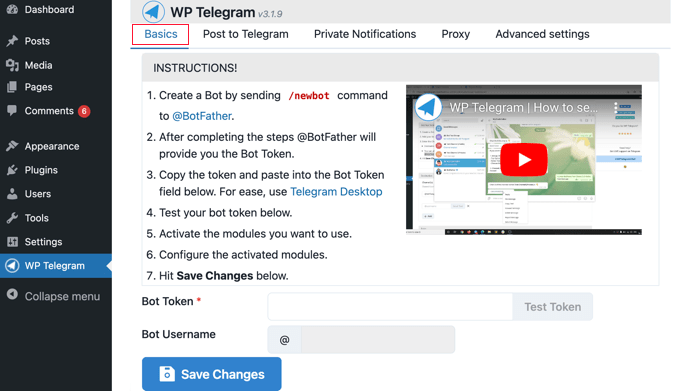
Jika Anda belum menjalankan Telegram, maka tugas pertama Anda adalah menginstalnya di perangkat seluler Anda, lalu mendaftar untuk sebuah akun. Ini harus dilakukan di ponsel karena setiap akun ditautkan ke nomor telepon.
Cukup buka halaman aplikasi Telegram untuk mengunduh dan menginstal aplikasi untuk Android atau iOS.
Setelah Anda mendaftar, Anda juga dapat menjalankan Telegram di komputer Anda. Versi tersedia untuk macOS, Windows, Linux, dan web.
Anda akan mengintegrasikan WordPress dan Telegram menggunakan bot. Untuk membuat bot, cukup cari @BotFather di Telegram lalu klik pengguna tersebut untuk memulai obrolan.
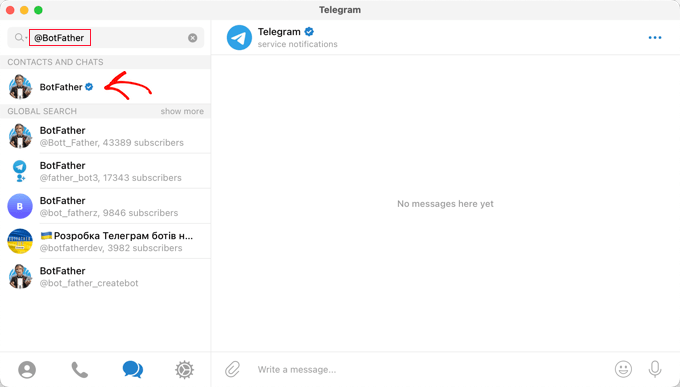
Anda akan melihat daftar perintah Telegram yang dapat Anda gunakan saat mengobrol dengan bot ini.
Anda perlu mengetikkan perintah /newbot di dalam obrolan.
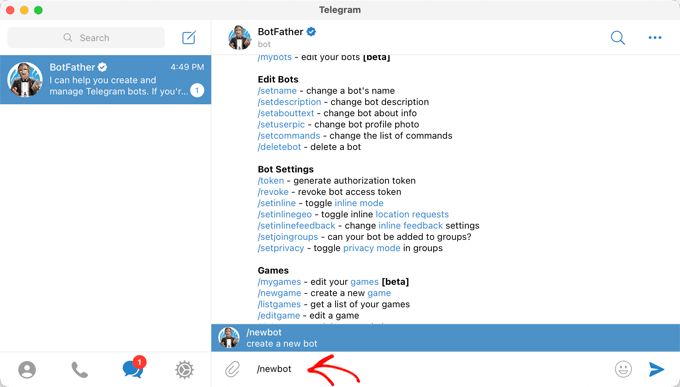
Bot baru dibuat, dan Anda akan diminta untuk memberinya nama. Ini bisa apa saja yang Anda suka.
Untuk tutorial ini, Anda harus mengetik 'Bot for WP Telegram.'
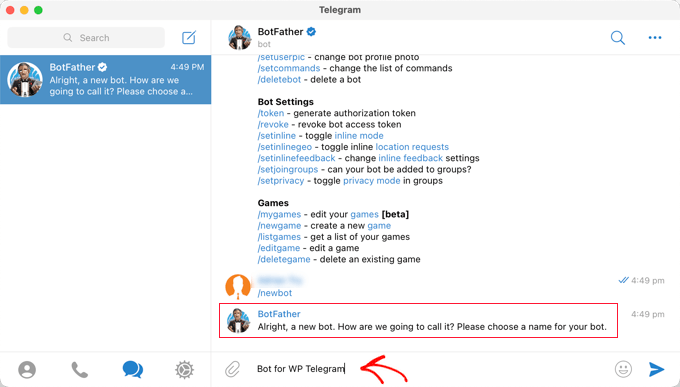
Selanjutnya, Anda harus memilih nama pengguna untuk bot. Itu harus unik dan diakhiri dengan 'bot'.
Untuk tutorial ini, kita akan mengetik XYZ_wptelegram_bot .
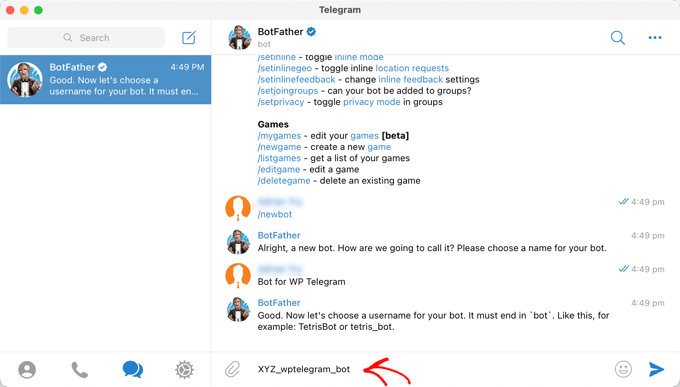
Anda sekarang telah berhasil membuat bot Telegram.
Token kemudian akan ditampilkan di jendela obrolan. Pastikan Anda tidak membagikan ini kepada siapa pun karena ini digunakan untuk mengontrol bot Anda.
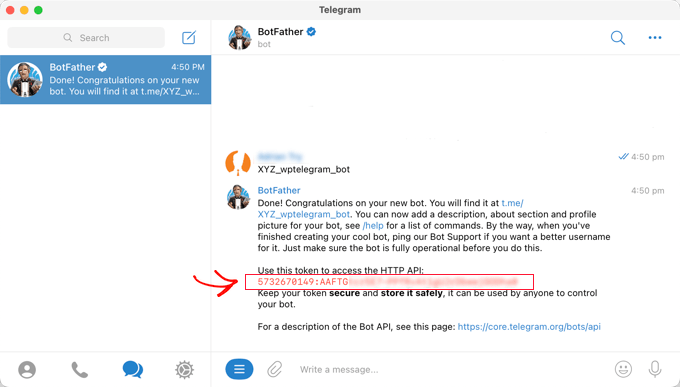
Anda perlu menyalin token ke clipboard.
Setelah itu, Anda harus kembali ke situs web Anda dan kemudian menempelkan token ke bidang Bot Token di bawah WP Telegram .
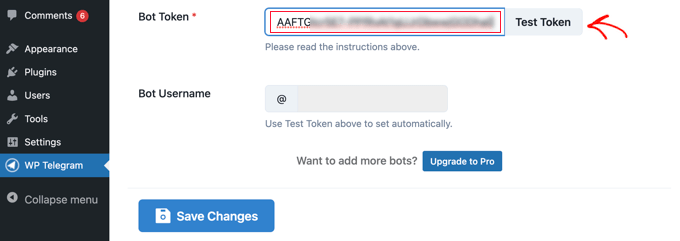
Setelah Anda selesai melakukannya, Anda harus mengklik tombol 'Test Token'.
Token terhubung ke bot khusus ini, sehingga bidang Nama Pengguna Bot terisi secara otomatis.
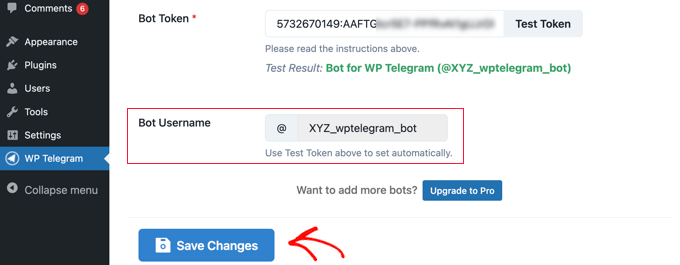
Jangan lupa klik tombol 'Simpan Perubahan' untuk menyimpan pengaturan Anda.
Selamat, Anda telah menyelesaikan setup awal Telegram dan plugin WP Telegram.
Selanjutnya, Anda dapat mengonfigurasi plugin untuk mengirim posting WordPress ke Telegram atau mengirim sendiri pemberitahuan WordPress.
Mengirim Posting WordPress ke Telegram
Pastikan Anda berada di tab 'Post to Telegram' di dasbor plugin.
Halaman ini akan memungkinkan Anda mengonfigurasi plugin untuk secara otomatis mengirim posting Anda ke Telegram saat dipublikasikan.
Pertama, Anda perlu mengaktifkan sakelar 'Aktif' ke posisi 'Aktif'.
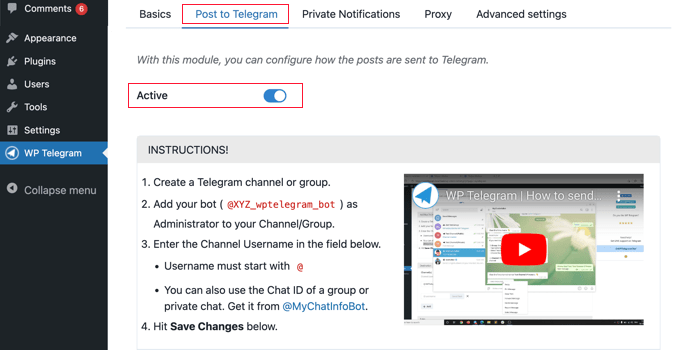
Anda sekarang akan melihat instruksi tentang cara mengirim posting WordPress Anda ke Telegram.
Membuat Saluran di Telegram
Pertama, jika Anda belum memiliki saluran Telegram publik, Anda harus membuatnya.
Untuk melakukan ini, Anda perlu beralih kembali ke aplikasi Telegram.
Kemudian Anda harus mengklik ikon 'Baru' di bagian atas layar, lalu klik 'Saluran Baru' dari menu tarik-turun.
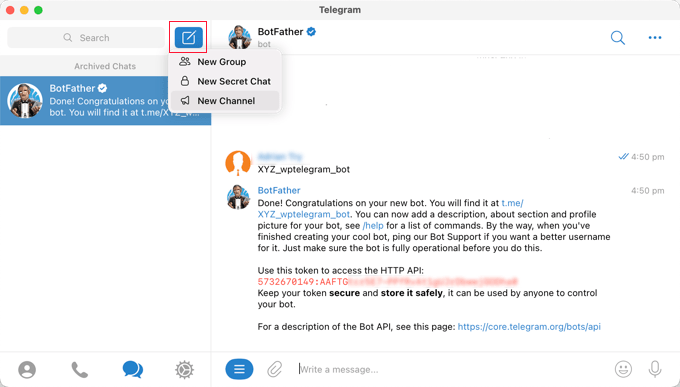
Di layar berikutnya, Anda akan melihat deskripsi tentang apa itu saluran Telegram.
Anda harus mengeklik tautan 'Buat Saluran' di bagian bawah laman.
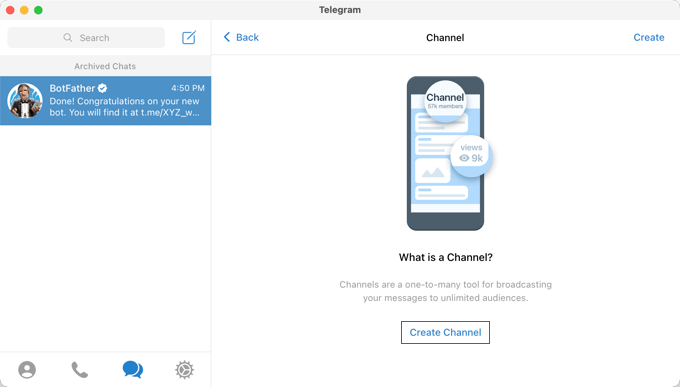
Sekarang Anda perlu memberi nama dan deskripsi saluran Anda. Ingatlah bahwa ini akan menjadi saluran publik, jadi beri nama dengan tepat.
Setelah itu, Anda harus mengklik 'Next' di kanan atas halaman.
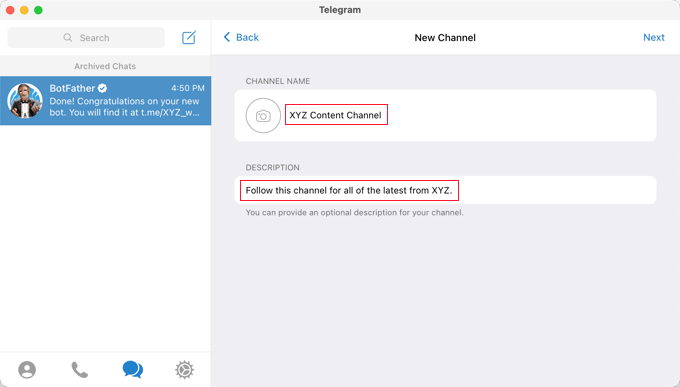
Terakhir, pastikan saluran Anda bersifat publik sehingga pengguna Anda dapat berlangganan.
Anda juga harus membuat tautan publik agar mudah ditemukan dan bergabung. Cukup ketik ID unik setelah https://t.me/ . Catat ID karena Anda akan membutuhkannya nanti saat mengatur plugin di WordPress.
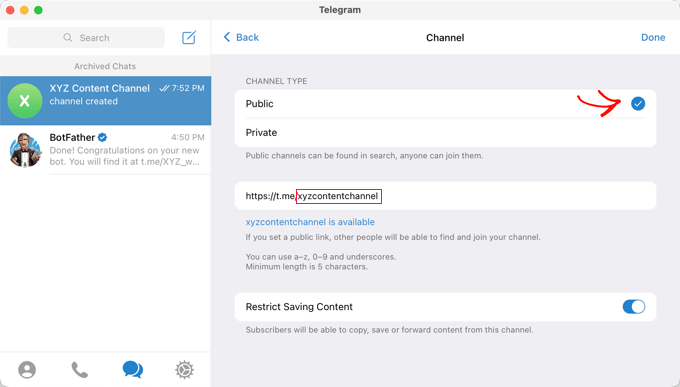
Ketika Anda mengklik 'Selesai,' saluran Telegram Anda akan dibuat, dan Anda sekarang perlu menambahkan bot Anda sebagai administrator.
Dengan saluran Anda dipilih di Telegram, Anda perlu mengeklik menu '…' di kanan atas layar dan memilih 'Info' dari menu tarik-turun.
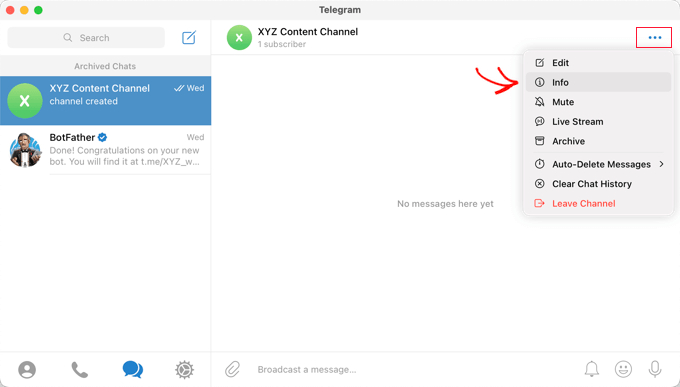
Layar ini menampilkan informasi tentang saluran Anda dan menyediakan tombol dan menu sehingga Anda dapat mengonfigurasinya.
Anda perlu mengklik menu 'Administrator'.
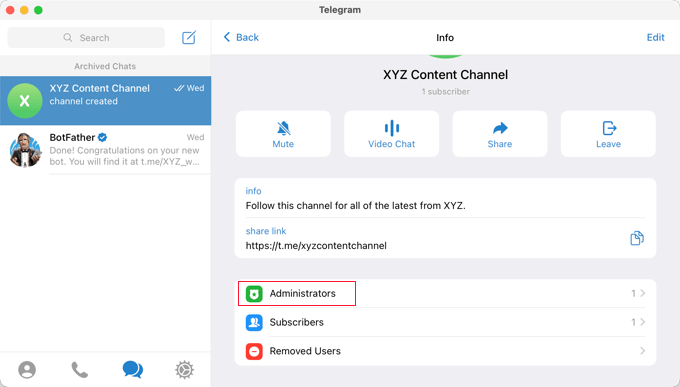
Di sini Anda dapat menambahkan administrator baru dengan mengeklik tautan 'Tambah Admin'.
Pada popup, masukkan nama pengguna bot yang Anda buat sebelumnya, lalu klik nama bot dalam daftar di bawah ini.
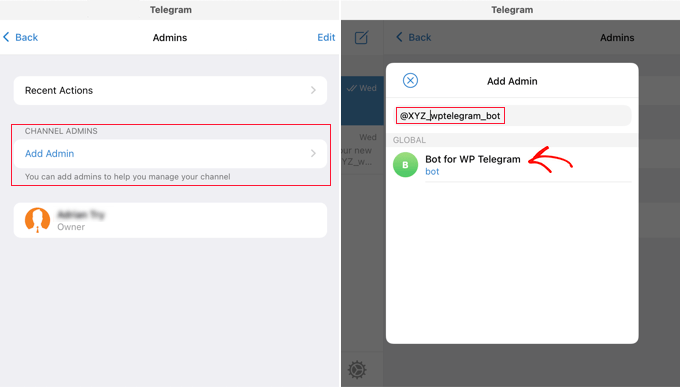
Layar berikutnya akan menunjukkan izin bot.
Anda dapat membiarkannya apa adanya, tetapi pastikan 'Posting Pesan' diaktifkan.
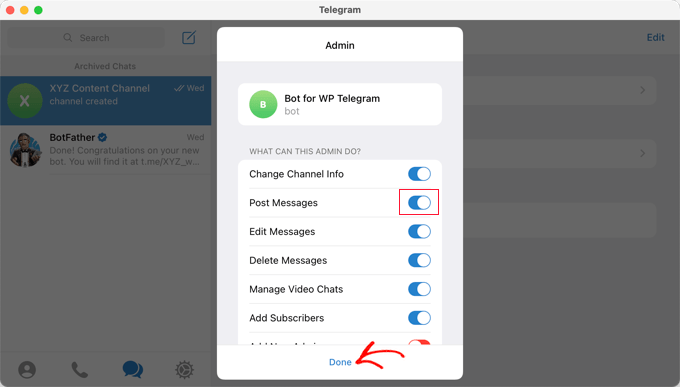
Saat Anda mengklik 'Selesai' di bagian bawah popup, bot Anda akan ditambahkan sebagai administrator saluran Anda.
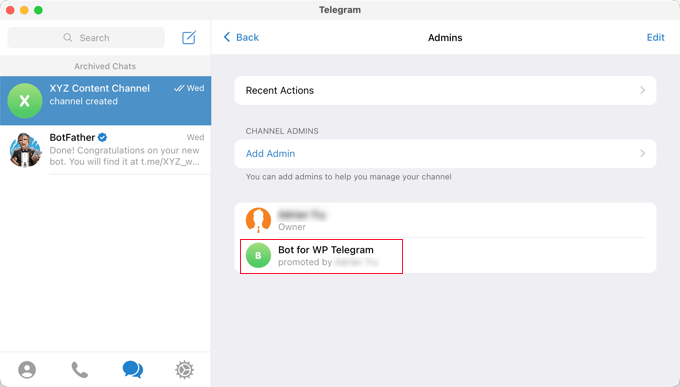
Menambahkan Saluran atau Grup Telegram Anda ke WordPress
Sekarang Anda harus kembali ke situs WordPress Anda untuk menyelesaikan penyiapan plugin. Anda harus tetap berada di tab 'Posting ke Telegram'.
Di bagian 'Tujuan', Anda perlu mengeklik tombol '+Tambah'.
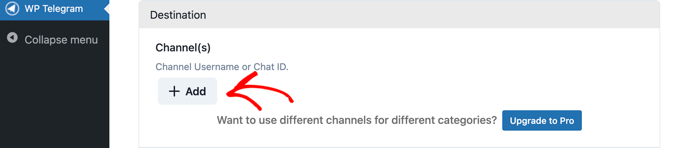
Anda sekarang dapat memasukkan ID saluran atau grup yang Anda buat sebelumnya. Itu adalah bagian terakhir dari tautan publik yang Anda buat, dan kami meminta Anda untuk mencatatnya.
Anda kemudian dapat mengklik tombol 'Kirim Tes' untuk mengirim pesan tes ke grup atau saluran Anda untuk memastikan koneksi berfungsi.
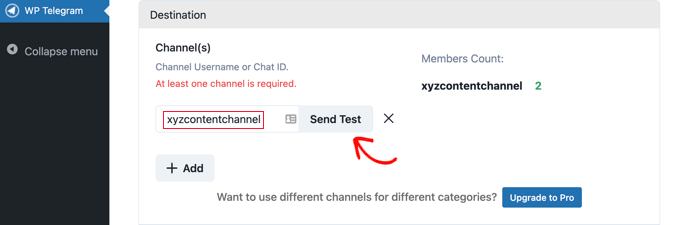
Anda akan melihat popup dengan pesan default, 'Ini adalah pesan percobaan.' Jika Anda suka, Anda dapat menyesuaikannya untuk mengatakan apa pun yang Anda inginkan, lalu klik tombol OK.
Jika Anda berhasil mengatur plugin, maka Anda akan melihat pesan pengujian di saluran atau grup Anda di Telegram.
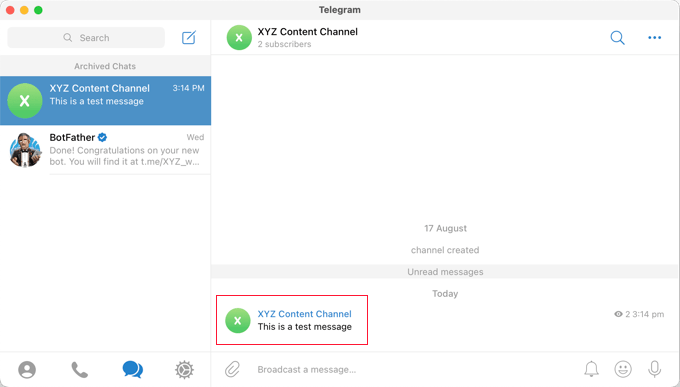
Pengaturan Lain untuk Mengirim Posting WordPress ke Telegram

Sekarang Anda dapat kembali ke situs Anda dan menyelesaikan penyiapan plugin.
Di bagian 'Aturan', pastikan kotak dicentang untuk mengirim postingan baru saat dipublikasikan. Jika Anda suka, Anda juga dapat mencentang kotak kedua, yang akan dikirim ke Telegram saat Anda memperbarui kiriman yang sudah ada.
Setelah itu, centang kotak untuk jenis posting yang ingin Anda siarkan di Telegram. Kotak 'Post' dicentang secara default, dan jika Anda suka, Anda juga dapat mencentang kotak 'Page'.
Jika Anda memiliki jenis posting khusus, maka Anda mungkin memiliki kotak centang tambahan, seperti untuk produk WooCommerce atau Galeri Envira.
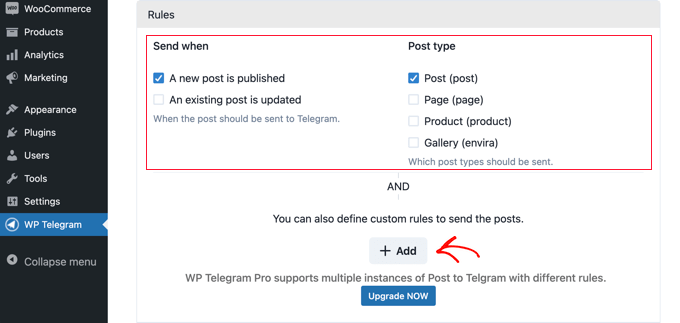
Anda dapat menambahkan aturan khusus untuk lebih menyesuaikan pos mana yang dikirim ke Telegram.
Sebagai contoh, screenshot di bawah ini menunjukkan aturan yang hanya akan mengirim postingan ke Telegram jika berada dalam kategori Top Posts.
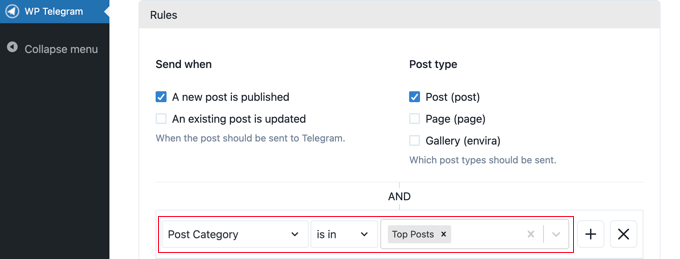
Plugin WP Telegram hadir dengan banyak opsi lain yang memungkinkan Anda menyesuaikan cara kiriman Anda dikirim. Anda dapat memeriksa dan menyesuaikannya sesuai kebutuhan. Namun, pengaturan default akan berfungsi dengan baik di sebagian besar situs web.
Setelah Anda puas dengan pengaturannya, gulir ke bagian bawah halaman dan klik tombol 'Simpan Perubahan' untuk menyimpan pengaturan Anda.
Sekarang ketika Anda membuat atau mengedit posting, Anda akan melihat pengaturan 'Kirim ke Telegram' baru di editor WordPress.
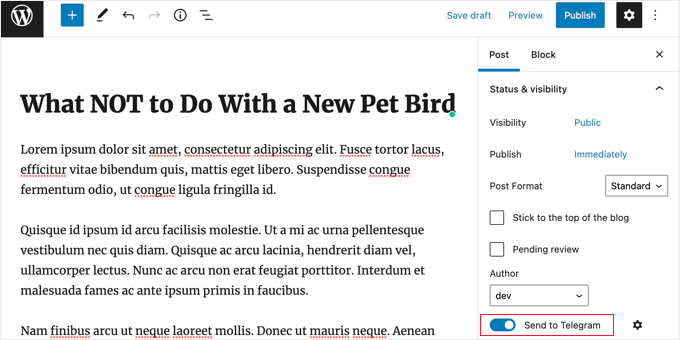
Ini diaktifkan secara default. Cukup matikan jika Anda tidak ingin mengirim kiriman ke Telegram.
Lain kali Anda mempublikasikan posting yang sesuai dengan aturan yang Anda tetapkan, itu akan secara otomatis dikirim ke saluran atau grup Telegram Anda.
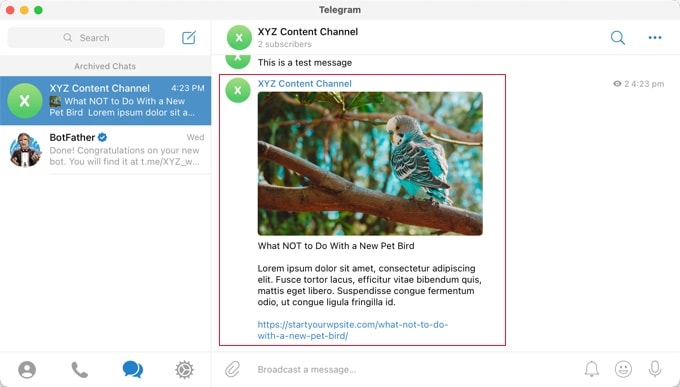
Mengirim Pemberitahuan WordPress ke Telegram
Pastikan Anda berada di tab 'Private Notifications' di halaman WP Telegram .
Halaman ini akan memungkinkan Anda mengonfigurasi plugin untuk secara otomatis mengirim pemberitahuan WordPress ke individu atau grup secara pribadi di Telegram.
Pertama, Anda perlu mengaktifkan sakelar 'Aktif' ke posisi 'Aktif'.
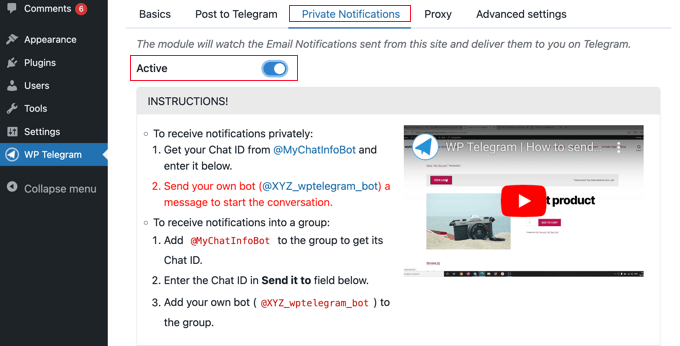
Anda sekarang akan melihat instruksi untuk dua metode berbeda tentang cara mengirim posting WordPress Anda ke Telegram.
Mengirim Notifikasi Dari WordPress ke Individu di Telegram
Metode ini paling baik jika Anda ingin WordPress mengirim pemberitahuan hanya ke satu orang.
Anda harus memberikan plugin WP Telegram ID Obrolan Pengguna Anda di Telegram.
Untuk mempelajari ID Anda, Anda perlu mencari @MyChatInfoBot di Telegram dan kemudian klik pada hasil pencarian pertama di bawah 'Kontak dan Obrolan.'
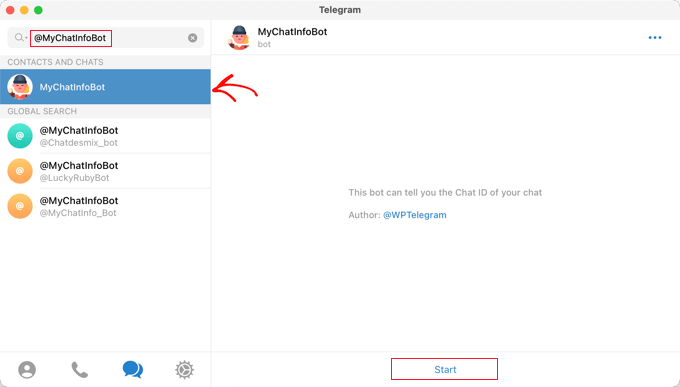
Setelah itu, klik 'Mulai' di bagian bawah layar untuk memulai obrolan dengan bot.
Dalam pesan pertamanya, bot akan menampilkan ID Obrolan Anda dengan warna merah.
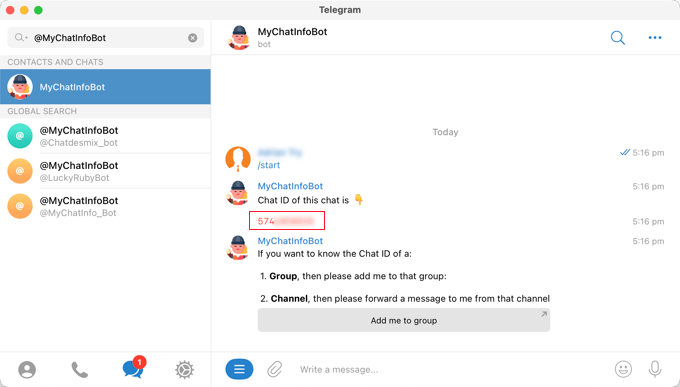
Anda perlu menyalin ID Obrolan ke clipboard, lalu kembali ke situs web Anda.
Di bagian 'Pengaturan Pemberitahuan' pada tangkapan layar di bawah, Anda akan menemukan alamat email admin Anda. Di sinilah pemberitahuan admin WordPress dikirim melalui email.
Setiap kali notifikasi dikirim ke alamat ini, WordPress juga akan mengirimkannya ke pengguna Telegram yang akan Anda masukkan di pengaturan plugin.
Jika perlu, Anda dapat menggunakan alamat email lain. Untuk menerima pemberitahuan yang dikirim ke semua alamat email, cukup ketik 'apa saja' di bidang 'jika email masuk ke'.
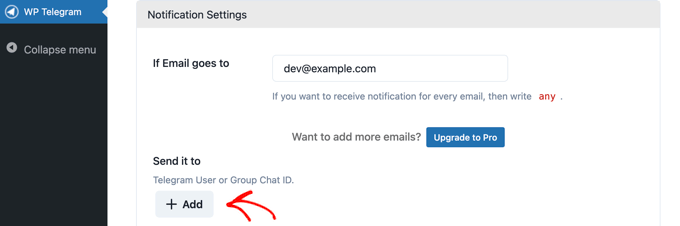
Selanjutnya, Anda harus memasukkan ID Obrolan Pengguna yang Anda salin. Cukup klik tombol '+Tambah'.
Ini akan menampilkan bidang baru di bawah 'Kirim ke'. Di sinilah Anda harus menempelkan ID Anda.
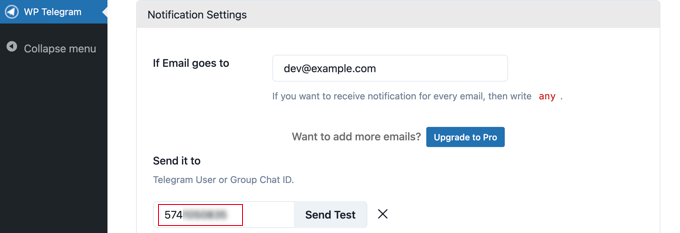
Jangan klik tombol 'Kirim Tes'.
Pertama, Anda perlu memulai percakapan dengan bot yang Anda buat sebelumnya. Anda perlu melakukan itu karena bot tidak dapat memulai obrolan di Telegram.
Anda harus beralih kembali ke Telegram dan mencari nama bot yang Anda buat selama tahap penyiapan. Setelah mengeklik bot, Anda dapat memulai percakapan dengan mengeklik 'Mulai' di bagian bawah layar.
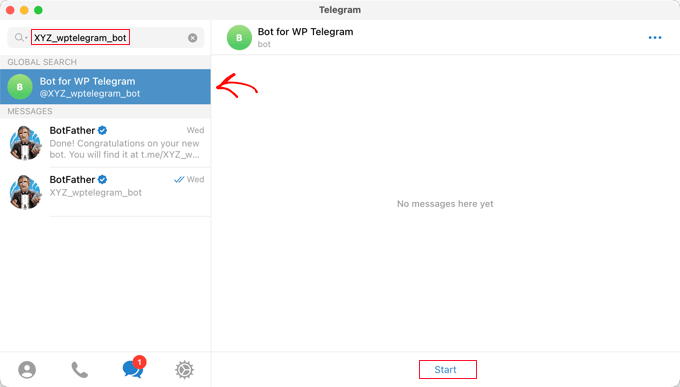
Sekarang, Anda dapat kembali ke WordPress dan klik tombol 'Kirim Tes'. Anda kemudian harus mengklik OK pada pesan popup yang muncul.
Konfirmasi akan ditampilkan di sebelah 'User Chat ID' di WordPress, memberi tahu Anda jika pesan berhasil. Anda juga harus memeriksa Telegram untuk memastikan pesan benar-benar diposting di sana.
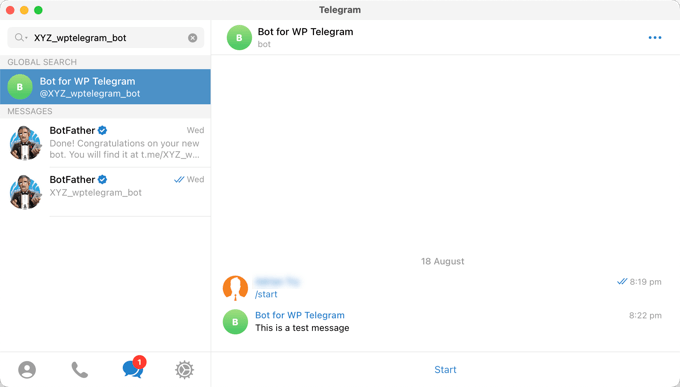
Sekarang, kembali ke situs WordPress Anda, gulir ke bawah ke bagian bawah halaman, dan klik tombol 'Simpan Perubahan' untuk menyimpan pengaturan Anda.
Selamat, Anda sekarang akan menerima pesan Telegram setiap kali ada notifikasi admin di situs Anda.
Mengirim Notifikasi Dari WordPress ke Grup di Telegram
Metode ini paling baik jika Anda bekerja dengan tim di situs WordPress Anda dan ingin beberapa atau semuanya melihat notifikasi admin di Telegram.
Langkah-langkah untuk metode ini mirip dengan yang di atas untuk mengirim notifikasi ke satu pengguna di Telegram. Namun, alih-alih menempelkan 'User Chat ID' ke WordPress, Anda harus menempelkan 'Group Chat ID'.
Jika Anda belum memiliki grup Telegram untuk tim Anda, Anda harus membuatnya.
Sementara saluran Telegram hanya untuk memposting informasi, anggota grup dapat berkomunikasi satu sama lain. Anda juga dapat mengontrol siapa yang termasuk dalam grup.
Anda harus mengeklik ikon 'Baru' di bagian atas layar Telegram dan memilih 'Grup Baru' dari menu tarik-turun. Grup akan menjadi pribadi secara default.
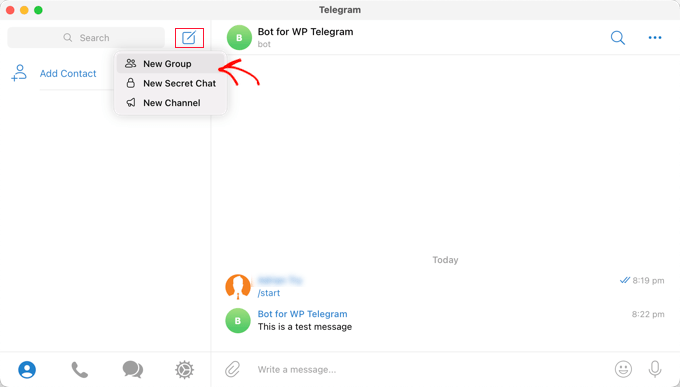
Setelah itu, Anda perlu menambahkan anggota lain yang Anda inginkan untuk menjadi bagian dari grup.
Anda akan secara otomatis ditambahkan ke grup, dan Anda harus menambahkan setidaknya satu anggota tambahan.
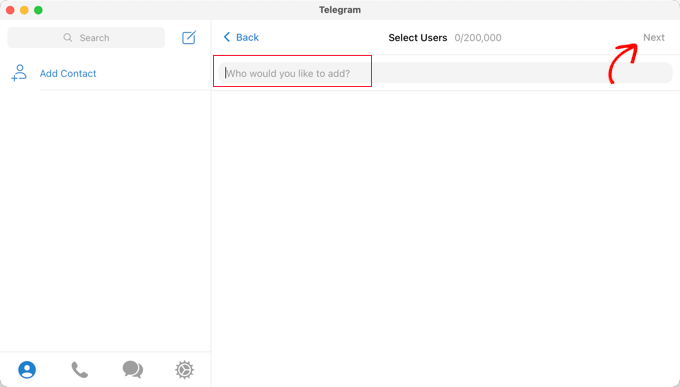
Setelah menambahkan anggota tim Anda, Anda harus mengklik 'Berikutnya' di bagian atas layar.
Terakhir, mengklik 'Buat' di bagian atas layar akan membuat grup.
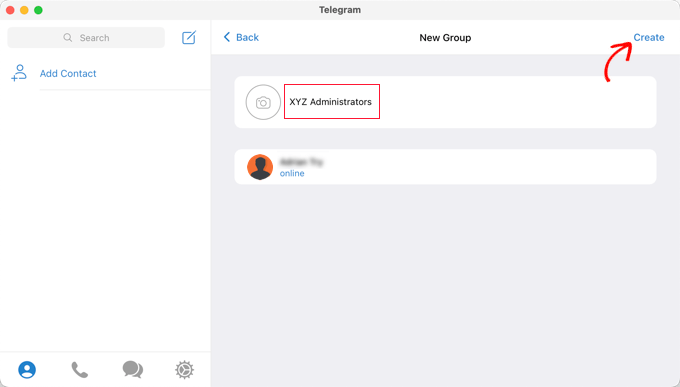
Sekarang setelah Anda membuat grup dan menambahkan anggota tim, Anda perlu menambahkan dua bot.
Pertama, Anda harus menambahkan @MyChatInfoBot sehingga Anda dapat mengetahui ID Grup untuk ditempelkan ke pengaturan plugin di WordPress.
Kedua, Anda perlu menambahkan bot Anda sendiri agar plugin dapat mengirimkan notifikasi WordPress.
Anda dapat membuka halaman 'Info' grup dengan mengklik nama grup di bagian atas layar. Sesampai di sana, Anda perlu mengklik tombol 'Tambah' untuk menambahkan anggota baru.
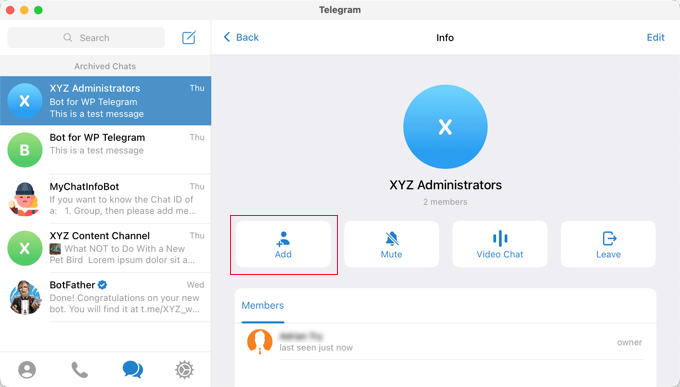
Selanjutnya, Anda perlu mengetikkan @MyChatInfoBot ke dalam bidang 'Tambah Anggota' dan kemudian klik di hasil pencarian.
Anda perlu melakukan hal yang sama dengan bot yang Anda buat selama pengaturan awal Telegram.
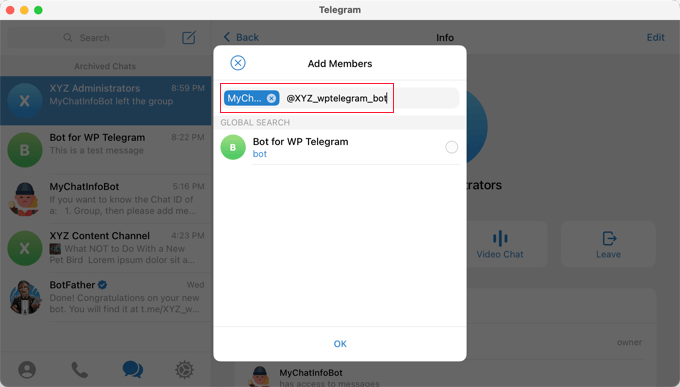
Pastikan Anda mengklik 'OK' untuk menambahkan dua bot sebagai anggota grup.
Perhatikan bahwa bot @MyChatInfoBot telah secara otomatis menambahkan ID Grup Anda ke obrolan.
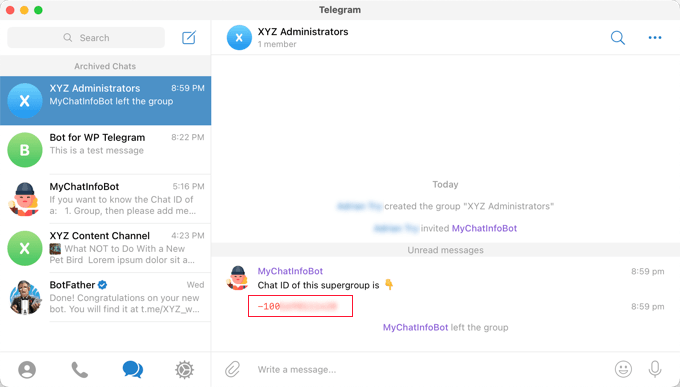
Selanjutnya, tempel ID ini ke bagian 'Kirim ke' kembali di situs WordPress Anda.
Sekarang, Anda dapat mengklik tombol 'Kirim Tes' untuk memastikan bahwa semuanya sudah diatur dengan benar.
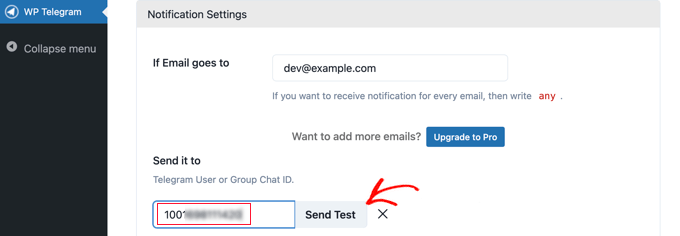
Plugin akan memunculkan pesan default yang dapat Anda ubah jika Anda mau. Setelah itu, Anda harus mengklik tombol 'OK'.
Sekarang lanjutkan dan beralih ke aplikasi Telegram dan pastikan pesan pengujian telah diposting.
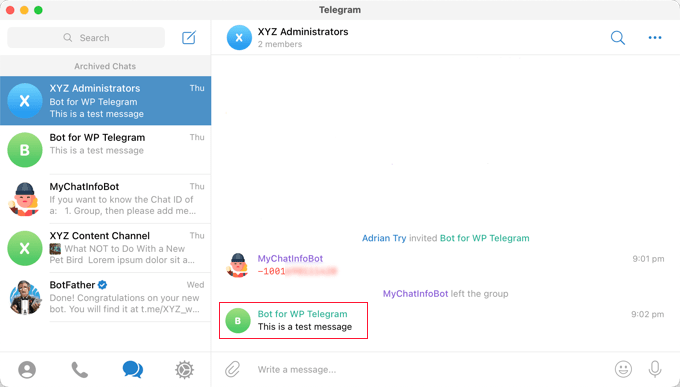
Selamat, sekarang notifikasi WordPress Anda akan terkirim ke grup Telegram Anda.
Kami harap tutorial ini membantu Anda mempelajari cara mengintegrasikan situs WordPress Anda dengan Telegram. Anda mungkin juga ingin mempelajari cara membuat formulir kontak di WordPress, atau lihat daftar layanan pemasaran email kami untuk bisnis kecil.
Jika Anda menyukai artikel ini, silakan berlangganan Saluran YouTube kami untuk tutorial video WordPress. Anda juga dapat menemukan kami di Twitter dan Facebook.
